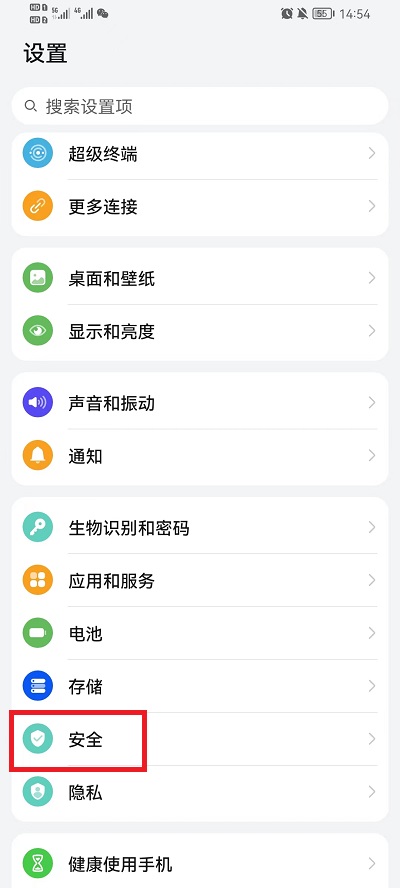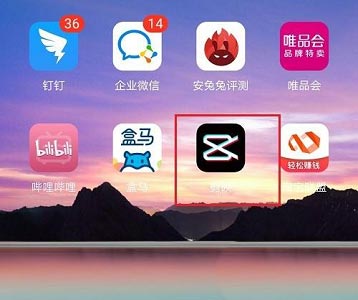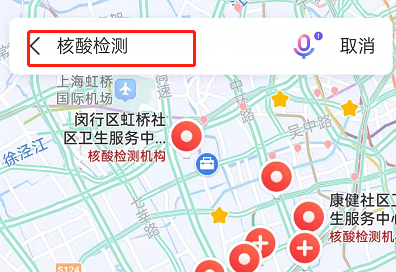有些才接触傲游浏览器的朋友还不会进行截图,那么傲游浏览器具体是如何来截图的呢?下面跟着小编一起来看看傲游浏览器进行截图的方法吧。
先打开遨游浏览器。找到向下的箭头的图标(若你的截图工具已经在标题栏上就可以直接在标题栏中找到,若没有才需要此操作)
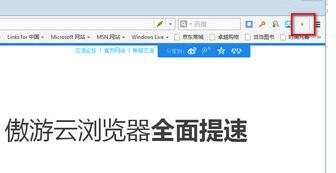
在下方找到截图工具,同时你可以选择框框内打勾,让它出现在你的浏览器的工具栏上
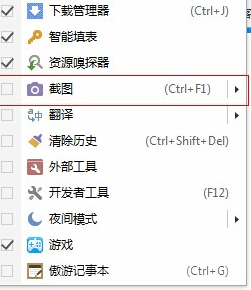
点击傲游“截图”→区域截图,进入截图页面,按住鼠标左键开始截图,选定区域后松开鼠标,出现工具栏,点击功能弹出编辑栏,可以编辑相应功能,然后保存或保存到剪切板。
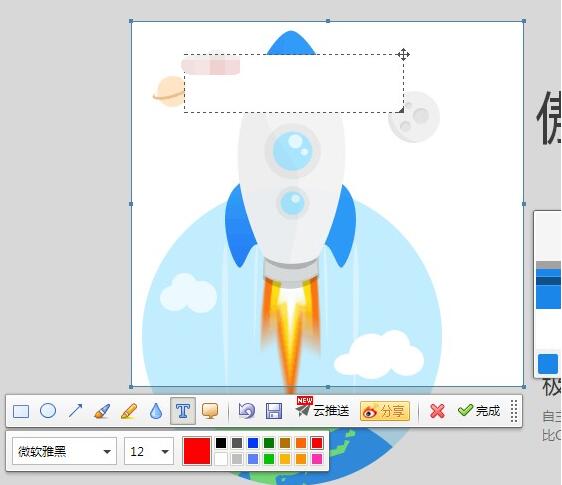
上文就讲解了傲游浏览器进行截图的操作过程,希望有需要的朋友都来学习哦。
- THE END -
最后修改:2022年5月1日
非特殊说明,本博所有文章均为博主原创。
如若转载,请注明出处:https://aohu.cc/25078.html